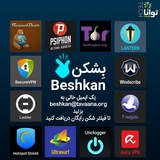یک راهکار امنیتی ساده: راهاندازی دوباره تلفن هوشمند
شما چند وقت یکبار دستگاه تلفن هوشمند خود را راهاندازی دوباره (restart) یا میکنید؟ اگر هفتهها بگذرد و حتی یکبار هم دستگاه تلفن و دیگر دستگاههای هوشمند خود را خاموش و روشن نمیکنید، باید این عادت را تغییر دهید، چرا که طبق گزارش جدید، راهاندازی دوباره دستگاه هوشمند میتواند راهی مؤثر برای پاکسازی بدافزارها از سیستم باشد.
چرا راهاندازی دوباره دستگاه هوشمند میتواند از شما محافظت کند؟
در نگاه اول، ممکن است عجیب به نظر برسد، چون معمولا ویروسها با راهاندازی دوباره سیستم از بین نمیروند. اگر درباره بدافزارهای دسکتاپ صحبت میکردیم، حق با شما بود اما در مورد برخی از بدافزارهای تلفن همراه، شرایط کمی متفاوت است. برخی از انواع بدافزارهای تلفن همراه بهطور کامل روی حافظه RAM دستگاه شما اجرا میشوند. این کار باعث میشود که از دید آنتیویروسها – که معمولا فقط حافظه ذخیرهسازی را اسکن میکنند – پنهان بمانند. اما اگر با انواع حافظههای کامپیوتری آشنا باشید، میدانید که RAM با قطعشدن برق، تمامی دادههای ذخیرهشده خود را از دست میدهد.
بنابراین، یکی از بهترین راهها برای پاکسازی بدافزار در دستگاه تلفن هوشمند این است که بهطور دورهای آن را خاموش کنید. این کار حافظه RAM را پاک کرده و بدافزارهای موجود در آن را حذف میکند.
چه مواردی با راهاندازی دوباره دستگاه تلفن برطرف نمیشوند؟
قبل از اینکه بخواهید برنامه آنتیویروس خود را لغو کنید، توجه داشته باشید که راهاندازی دوباره تلفن فقط بدافزارهایی را که در حافظه RAM هستند، از بین میبرد. اگر بدافزاری روی سیستم شما دانلود شده باشد و در حافظه ذخیرهسازی گوشی قرار گرفته باشد، با ریاستارت از بین نمیرود.
اگر مشکوک هستید که دستگاه تلفنتان به ویروسی آلوده شده و راهاندازی دوباره کمکی به بهبود آن نمیکند، بهتر است از یکی از بهترین اپلیکیشنهای آنتیویروس برای اندروید استفاده و سیستم خود را اسکن کنید. پس از اینکه آنتیویروس تایید کرد که تلفن شما پاک است، میتوانید با ترکیب اسکن و راهاندازی دوباره دورهای، مطمئن شوید که دستگاه شما عاری از بدافزار میماند.
هر چند وقت یکبار باید دستگاه خود را راهاندازی دورهای کنید؟
ادامه مطلب
#آموزشی #امنیت_دیجیتال
@beshkan
شما چند وقت یکبار دستگاه تلفن هوشمند خود را راهاندازی دوباره (restart) یا میکنید؟ اگر هفتهها بگذرد و حتی یکبار هم دستگاه تلفن و دیگر دستگاههای هوشمند خود را خاموش و روشن نمیکنید، باید این عادت را تغییر دهید، چرا که طبق گزارش جدید، راهاندازی دوباره دستگاه هوشمند میتواند راهی مؤثر برای پاکسازی بدافزارها از سیستم باشد.
چرا راهاندازی دوباره دستگاه هوشمند میتواند از شما محافظت کند؟
در نگاه اول، ممکن است عجیب به نظر برسد، چون معمولا ویروسها با راهاندازی دوباره سیستم از بین نمیروند. اگر درباره بدافزارهای دسکتاپ صحبت میکردیم، حق با شما بود اما در مورد برخی از بدافزارهای تلفن همراه، شرایط کمی متفاوت است. برخی از انواع بدافزارهای تلفن همراه بهطور کامل روی حافظه RAM دستگاه شما اجرا میشوند. این کار باعث میشود که از دید آنتیویروسها – که معمولا فقط حافظه ذخیرهسازی را اسکن میکنند – پنهان بمانند. اما اگر با انواع حافظههای کامپیوتری آشنا باشید، میدانید که RAM با قطعشدن برق، تمامی دادههای ذخیرهشده خود را از دست میدهد.
بنابراین، یکی از بهترین راهها برای پاکسازی بدافزار در دستگاه تلفن هوشمند این است که بهطور دورهای آن را خاموش کنید. این کار حافظه RAM را پاک کرده و بدافزارهای موجود در آن را حذف میکند.
چه مواردی با راهاندازی دوباره دستگاه تلفن برطرف نمیشوند؟
قبل از اینکه بخواهید برنامه آنتیویروس خود را لغو کنید، توجه داشته باشید که راهاندازی دوباره تلفن فقط بدافزارهایی را که در حافظه RAM هستند، از بین میبرد. اگر بدافزاری روی سیستم شما دانلود شده باشد و در حافظه ذخیرهسازی گوشی قرار گرفته باشد، با ریاستارت از بین نمیرود.
اگر مشکوک هستید که دستگاه تلفنتان به ویروسی آلوده شده و راهاندازی دوباره کمکی به بهبود آن نمیکند، بهتر است از یکی از بهترین اپلیکیشنهای آنتیویروس برای اندروید استفاده و سیستم خود را اسکن کنید. پس از اینکه آنتیویروس تایید کرد که تلفن شما پاک است، میتوانید با ترکیب اسکن و راهاندازی دوباره دورهای، مطمئن شوید که دستگاه شما عاری از بدافزار میماند.
هر چند وقت یکبار باید دستگاه خود را راهاندازی دورهای کنید؟
ادامه مطلب
#آموزشی #امنیت_دیجیتال
@beshkan
نکات مهم برای استفاده از اپهای داخلی در صورت لزوم
ما به هیچوجه استفاده از اپهای داخلی را توصیه نمیکنیم، زیرا امنیت مناسبی ندارند. اما ممکن است شما برای برخی از امور، مانند انجام تراکنشهای بانکی، به استفاده از اپهای داخلی وابسته باشید.
با توجه به مشکلات امنیتی اپهای داخلی، انتخاب بین نسخه وب و نسخه اپلیکیشن این سرویسها بسیار حیاتی است. اگر سرویسی نسخه وب داشته باشد، توصیه میکنیم از اپ استفاده نکنید و از نسخه تحت وب استفاده کنید.
اما اگر چاره دیگری جز اجرای این اپلیکیشنها نداشتید برای استفاده از سرویسی که نیاز دارید، بهترین راه استفاده از شبیهساز است. به این ترتیب که برای امنیت بیشتر اپلیکیشنهای داخلی را به جای اینکه مستقیم روی سیستم عامل دستگاه خود اجرا کنید، روی BlueStacks اجرا کنید.
سرویس BlueStacks یک سیستم اندروید را در ویندوز یا مک شما ایجاد میکند و به شما اجازه میدهد تا برنامهها و اپلیکیشنهای اندرویدی را به همان صورتی که در یک دستگاه تلفن یا تبلت اندرویدی معمولی استفاده میکنید، نصب و استفاده کنید. این ابزار برای هر دو سیستم عامل ویندوز و مک در دسترس است، بنابراین کاربران هر دو سیستم عامل میتوانند از برنامهها و اپلیکیشنهای اندرویدی روی رایانه شخصی خود نیز استفاده کنند.
شما با نصب بلواستکس میتوانید تعداد گستردهای از اپهای اندرویدی، از جمله بازیها، برنامههای تولیدی و مشابه آن را روی دستگاه خود نصب کنید. همچنین میتوانید اپها را از فروشگاه گوگلپلی دانلود و نصب کنید یا فایلهای APK را اجرا کنید.
نکتهای که باید درباره بلواستکس در نظر بگیرید این است که این ابزار به صورت رایگان قابل استفاده است، اما در آن تبلیغات نمایش داده میشود.
برای دانلود این ابزار میتوانید به سایت رسمی آن مراجعه کنید:
https://www.bluestacks.com/download.html
۵ نکته امنیتی برای استفاده از اپلیکیشنهای داخلی:
https://tech.tavaana.org/digital-security/ir-app/
وبسایت تواناتک:
tech.tavaana.org
#آموزشی
@beshkan
ما به هیچوجه استفاده از اپهای داخلی را توصیه نمیکنیم، زیرا امنیت مناسبی ندارند. اما ممکن است شما برای برخی از امور، مانند انجام تراکنشهای بانکی، به استفاده از اپهای داخلی وابسته باشید.
با توجه به مشکلات امنیتی اپهای داخلی، انتخاب بین نسخه وب و نسخه اپلیکیشن این سرویسها بسیار حیاتی است. اگر سرویسی نسخه وب داشته باشد، توصیه میکنیم از اپ استفاده نکنید و از نسخه تحت وب استفاده کنید.
اما اگر چاره دیگری جز اجرای این اپلیکیشنها نداشتید برای استفاده از سرویسی که نیاز دارید، بهترین راه استفاده از شبیهساز است. به این ترتیب که برای امنیت بیشتر اپلیکیشنهای داخلی را به جای اینکه مستقیم روی سیستم عامل دستگاه خود اجرا کنید، روی BlueStacks اجرا کنید.
سرویس BlueStacks یک سیستم اندروید را در ویندوز یا مک شما ایجاد میکند و به شما اجازه میدهد تا برنامهها و اپلیکیشنهای اندرویدی را به همان صورتی که در یک دستگاه تلفن یا تبلت اندرویدی معمولی استفاده میکنید، نصب و استفاده کنید. این ابزار برای هر دو سیستم عامل ویندوز و مک در دسترس است، بنابراین کاربران هر دو سیستم عامل میتوانند از برنامهها و اپلیکیشنهای اندرویدی روی رایانه شخصی خود نیز استفاده کنند.
شما با نصب بلواستکس میتوانید تعداد گستردهای از اپهای اندرویدی، از جمله بازیها، برنامههای تولیدی و مشابه آن را روی دستگاه خود نصب کنید. همچنین میتوانید اپها را از فروشگاه گوگلپلی دانلود و نصب کنید یا فایلهای APK را اجرا کنید.
نکتهای که باید درباره بلواستکس در نظر بگیرید این است که این ابزار به صورت رایگان قابل استفاده است، اما در آن تبلیغات نمایش داده میشود.
برای دانلود این ابزار میتوانید به سایت رسمی آن مراجعه کنید:
https://www.bluestacks.com/download.html
۵ نکته امنیتی برای استفاده از اپلیکیشنهای داخلی:
https://tech.tavaana.org/digital-security/ir-app/
وبسایت تواناتک:
tech.tavaana.org
#آموزشی
@beshkan
ابزاری مناسب برای ویرایش پی.دی.اف؛ Sejda
بسیاری از کاربران دنبال ابزاری برای ویرایش فایلهای پی.دی.اف یا تبدیل آن به فایل ورد هستند. معمولا ابزارهای مناسب در این زمینه، پولی هستند و بسیاری از ابزارهای رایگان نیز کارآیی مناسبی ندارند.
سرویس Sejda PDF Editor ابزاری مناسب برای ویرایش فایلهای پی.دی.اف است که نسخههای متفاوتی برای سیستمهای عامل ویندوز، مک و لینوکس و نسخهای تحت وب نصب دارد که همه امکانات مشابهی دارند.
برای استفاده از سرویس تحت وب این ابزار، به این لینک بروید. دانلود نسخههای دیگر هم از طریق این لینک ممکن است.
(وبسایت Sejda PDF Editor در ایران فیلتر نیست)
ویژگیهای کاربردی Sejda PDF Editor:
– اضافهکردن و حذف صفحات
– استفاده از ابزارها جانبی برای اضافهکردن امضا
– اضافهکردن عکس و شکلها
این ابزار محدودیتهایی نیز دارد:
– در یک ساعت امکان ویرایش بیش از ۳ فایل را ندارید
– ویرایش فایلهایی با بیش از ۲۰۰ صفحه ممکن نیست
– ویرایش فایلهایی با حجم بیش از ۵۰ مگابایت ممکن نیست
لینک مطلب:
https://tech.tavaana.org/new-apps-software/sejda/
#آموزشی
@beshkan
بسیاری از کاربران دنبال ابزاری برای ویرایش فایلهای پی.دی.اف یا تبدیل آن به فایل ورد هستند. معمولا ابزارهای مناسب در این زمینه، پولی هستند و بسیاری از ابزارهای رایگان نیز کارآیی مناسبی ندارند.
سرویس Sejda PDF Editor ابزاری مناسب برای ویرایش فایلهای پی.دی.اف است که نسخههای متفاوتی برای سیستمهای عامل ویندوز، مک و لینوکس و نسخهای تحت وب نصب دارد که همه امکانات مشابهی دارند.
برای استفاده از سرویس تحت وب این ابزار، به این لینک بروید. دانلود نسخههای دیگر هم از طریق این لینک ممکن است.
(وبسایت Sejda PDF Editor در ایران فیلتر نیست)
ویژگیهای کاربردی Sejda PDF Editor:
– اضافهکردن و حذف صفحات
– استفاده از ابزارها جانبی برای اضافهکردن امضا
– اضافهکردن عکس و شکلها
این ابزار محدودیتهایی نیز دارد:
– در یک ساعت امکان ویرایش بیش از ۳ فایل را ندارید
– ویرایش فایلهایی با بیش از ۲۰۰ صفحه ممکن نیست
– ویرایش فایلهایی با حجم بیش از ۵۰ مگابایت ممکن نیست
لینک مطلب:
https://tech.tavaana.org/new-apps-software/sejda/
#آموزشی
@beshkan
آنچه باید درباره ویپیان و استفاده از آن بدانیم
بنا به شدت فیلترینگ در ایران، کاربران مجبورند از ویپیان استفاده کنند، چراکه بدون ویپیان به هیچ اپلیکیشن و سایتی دسترسی نخواهند داشت. در این مقاله به بررسی همهی نکات امنیتی و مهمی میپردازیم که کاربران میبایست درباره ویپیانها بداند.
اولین و مهمترین نکته این است که تلاش کنید تا مطمئن شوید ویپیانی که از استفاده میکنید، ترافیک مصرفی شما را رمزگذاری میکند و از سیستم رمزگذاری مناسبی برای این کار استفاده میکند
اطمینان حاصل کنید که آدرس آیپی شما نمایش داده نمیشود. معمولا ابزارهای مناسب، فهرستی از سرورهای مختلف در کشورهای مختلف را در اختیار شما میگذارند که امکان اتصال به آنها را دارید. به این ترتیب با اتصال به آنها آدرس آیپی تقلبی به شما اختصاص داده میشود و آدرس آیپی شما پنهان میماند.
مورد مهم دیگر، اعتبار ویپیان است. بهتر است از ابزارهایی استفاده کنید که توسط شرکتهای معتبر و مناسبی تولید میشوند. شرکتهای گمنام حتی اگر از امنبودن ابزار خود بگویند، نباید به آنها اعتماد کرد، چرا که ممکن است با استفاده از این ابزارها حریم خصوصی شما را به خطر بیاندازند.
نکته دیگر این که دانلود و بهروزرسانی ابزارها را از طریق سایتهای معتبر، ویپیانها یا مارکتهای اصلی انجام دهید. دانلود فایل ابزارها از سایتها، کانالها و گروههای ناشناس و نامعتبر میتواند خطرناک باشد، چرا که امکان آلودهبودن فایل این ابزارها به بدافزار بالاست و سیستم شما را به خطر میاندازند. این بدافزارها حتی میتوانند به عنوان جاسوسابزار در دستگاه شما فعالیت کنند.
ادامه مطلب در سایت تواناتک:
https://tech.tavaana.org/fa/news/VPNChSec
#آموزشی #امنیت_دیجیتال
@beshkan
بنا به شدت فیلترینگ در ایران، کاربران مجبورند از ویپیان استفاده کنند، چراکه بدون ویپیان به هیچ اپلیکیشن و سایتی دسترسی نخواهند داشت. در این مقاله به بررسی همهی نکات امنیتی و مهمی میپردازیم که کاربران میبایست درباره ویپیانها بداند.
اولین و مهمترین نکته این است که تلاش کنید تا مطمئن شوید ویپیانی که از استفاده میکنید، ترافیک مصرفی شما را رمزگذاری میکند و از سیستم رمزگذاری مناسبی برای این کار استفاده میکند
اطمینان حاصل کنید که آدرس آیپی شما نمایش داده نمیشود. معمولا ابزارهای مناسب، فهرستی از سرورهای مختلف در کشورهای مختلف را در اختیار شما میگذارند که امکان اتصال به آنها را دارید. به این ترتیب با اتصال به آنها آدرس آیپی تقلبی به شما اختصاص داده میشود و آدرس آیپی شما پنهان میماند.
مورد مهم دیگر، اعتبار ویپیان است. بهتر است از ابزارهایی استفاده کنید که توسط شرکتهای معتبر و مناسبی تولید میشوند. شرکتهای گمنام حتی اگر از امنبودن ابزار خود بگویند، نباید به آنها اعتماد کرد، چرا که ممکن است با استفاده از این ابزارها حریم خصوصی شما را به خطر بیاندازند.
نکته دیگر این که دانلود و بهروزرسانی ابزارها را از طریق سایتهای معتبر، ویپیانها یا مارکتهای اصلی انجام دهید. دانلود فایل ابزارها از سایتها، کانالها و گروههای ناشناس و نامعتبر میتواند خطرناک باشد، چرا که امکان آلودهبودن فایل این ابزارها به بدافزار بالاست و سیستم شما را به خطر میاندازند. این بدافزارها حتی میتوانند به عنوان جاسوسابزار در دستگاه شما فعالیت کنند.
ادامه مطلب در سایت تواناتک:
https://tech.tavaana.org/fa/news/VPNChSec
#آموزشی #امنیت_دیجیتال
@beshkan
استفاده از اینترنت در ایران به دلیل نظارتهای گسترده حکومت و مشکلات امنیتی، میتواند ناامن باشد. با این حال، در چنین شرایطی میتوان با استفاده از ابزارهایی همچون VPN، امنیت دیجیتال خود را حفظ کرده و اطلاعات حساس و هویتی را از دسترسی نهادهای حکومتی دور نگه داشت.
در این مقاله، به بررسی ۴ نکته مهم در انتخاب و استفاده از VPN به منظور حفاظت از حریم خصوصی پرداخته میشود.
۱- چرا امنیت VPN مهم است؟
زمانی که از VPN استفاده میکنید، تمام ترافیک اینترنت شما از سرورهای آن VPN عبور میکند. این یعنی اگر VPN امن نباشد، اطلاعات شما میتواند بهراحتی در معرض خطر قرار گیرد. بهطور خاص، اطلاعاتی همچون موقعیت مکانی، مکاتبات یا حتی رمزهای عبور حسابهای کاربریتان ممکن است به دست دیگران بیفتد. بنابراین، مراقبت از انتخاب VPN امن امری ضروری است.
۲- ۵ ویژگی یک VPN امن
برای انتخاب یک VPN امن، توجه به ویژگیهای خاصی ضروری است. در اینجا ۵ ویژگی مهم برای انتخاب VPN امن آورده شده است:
۱- رمزگذاری قوی: اطمینان حاصل کنید که VPN انتخابی شما از پروتکلهای امن مانند OpenVPN یا WireGuard استفاده میکند.
۲- عدم ذخیرهسازی لاگها: یک VPN خوب نباید هیچ اطلاعاتی از فعالیتهای شما ذخیره کند. این موضوع را میتوان با بررسی قوانین حریم خصوصی آنها متوجه شد.
۳- لوکیشن سرورها: ترجیحا ازVPNهایی استفاده کنید که سرورهای آنها در کشورهای امن قرار دارند.
۴- منبعباز بودن: در صورت منبعباز یا Open Sourceبودن، کدهای VPN قابل بررسی است و از این طریق میتوان به آن اعتماد بیشتری داشت.
۵- اعتبار شرکت سازنده: VPNباید توسط شرکتی معتبر و شفاف ارائه شود. پس قبل از انتخاب، تحقیقاتی در مورد سابقه، سیاستهای حریم خصوصی و محل فعالیت آن انجام دهید و از VPNهایی که توسط شرکتهای ناشناخته یا بدون هویت مشخص ارائه میشوند، خودداری کنید.
ادامه مطلب:
https://tech.tavaana.org/digital-security/vpn4tips/
#آموزشی #امنیت_دیجیتال #فیلترشکن
@beshkan
در این مقاله، به بررسی ۴ نکته مهم در انتخاب و استفاده از VPN به منظور حفاظت از حریم خصوصی پرداخته میشود.
۱- چرا امنیت VPN مهم است؟
زمانی که از VPN استفاده میکنید، تمام ترافیک اینترنت شما از سرورهای آن VPN عبور میکند. این یعنی اگر VPN امن نباشد، اطلاعات شما میتواند بهراحتی در معرض خطر قرار گیرد. بهطور خاص، اطلاعاتی همچون موقعیت مکانی، مکاتبات یا حتی رمزهای عبور حسابهای کاربریتان ممکن است به دست دیگران بیفتد. بنابراین، مراقبت از انتخاب VPN امن امری ضروری است.
۲- ۵ ویژگی یک VPN امن
برای انتخاب یک VPN امن، توجه به ویژگیهای خاصی ضروری است. در اینجا ۵ ویژگی مهم برای انتخاب VPN امن آورده شده است:
۱- رمزگذاری قوی: اطمینان حاصل کنید که VPN انتخابی شما از پروتکلهای امن مانند OpenVPN یا WireGuard استفاده میکند.
۲- عدم ذخیرهسازی لاگها: یک VPN خوب نباید هیچ اطلاعاتی از فعالیتهای شما ذخیره کند. این موضوع را میتوان با بررسی قوانین حریم خصوصی آنها متوجه شد.
۳- لوکیشن سرورها: ترجیحا ازVPNهایی استفاده کنید که سرورهای آنها در کشورهای امن قرار دارند.
۴- منبعباز بودن: در صورت منبعباز یا Open Sourceبودن، کدهای VPN قابل بررسی است و از این طریق میتوان به آن اعتماد بیشتری داشت.
۵- اعتبار شرکت سازنده: VPNباید توسط شرکتی معتبر و شفاف ارائه شود. پس قبل از انتخاب، تحقیقاتی در مورد سابقه، سیاستهای حریم خصوصی و محل فعالیت آن انجام دهید و از VPNهایی که توسط شرکتهای ناشناخته یا بدون هویت مشخص ارائه میشوند، خودداری کنید.
ادامه مطلب:
https://tech.tavaana.org/digital-security/vpn4tips/
#آموزشی #امنیت_دیجیتال #فیلترشکن
@beshkan
۳ نکته برای انتخاب میان نسخه وب و اپلیکیشن سرویسهای داخلی
۱-دسترسی به اطلاعات کاربران: استفاده از اپلیکیشنهای داخلی موجب بهخطرافتادن بیشتر اطلاعات کاربران میشود، زیرا حکومت ممکن است از طریق این ابزارها به آن اطلاعات دسترسی پیدا کند.
۲- ویروسها و نرمافزارهای مخرب: در نسخه اپلیکیشن این سرویسها خطر ورود ویروسها و ابزارهای مخرب بیشتر است تا نسخههای وب، و این اطلاعات حساس کاربران را تهدید میکند.
۳_ پشتیبانی و بهروزرسانی: نسخه وب معمولا بهروزرسانیهای سریعتر و موثرتری دریافت میکند، در حالی که نسخه اپلیکیشن ممکن است به دلیل محدودیتهای فنی و سیاستهای شرکتی، بهروزرسانیهای مکرر دریافت نکند.
مطالب مرتبط درباره اپلیکیشنهای داخلی را از لینکهای زیر مطالعه کنید:
چرا نباید از اپلیکیشنهای داخلی استفاده کنیم؟
https://tech.tavaana.org/digital-security/irmalwareapp/
۳ نکته ضروری برای انتخاب بین نسخه وب یا اپلیکیشن سرویسهای داخلی:
https://tech.tavaana.org/frontslider/ir-app-2/
۵ نکته امنیتی برای استفاده از اپلیکیشنهای داخلی :
https://tech.tavaana.org/digital-security/ir-app/
#آموزشی #پیام_رسان
@beshkan
۱-دسترسی به اطلاعات کاربران: استفاده از اپلیکیشنهای داخلی موجب بهخطرافتادن بیشتر اطلاعات کاربران میشود، زیرا حکومت ممکن است از طریق این ابزارها به آن اطلاعات دسترسی پیدا کند.
۲- ویروسها و نرمافزارهای مخرب: در نسخه اپلیکیشن این سرویسها خطر ورود ویروسها و ابزارهای مخرب بیشتر است تا نسخههای وب، و این اطلاعات حساس کاربران را تهدید میکند.
۳_ پشتیبانی و بهروزرسانی: نسخه وب معمولا بهروزرسانیهای سریعتر و موثرتری دریافت میکند، در حالی که نسخه اپلیکیشن ممکن است به دلیل محدودیتهای فنی و سیاستهای شرکتی، بهروزرسانیهای مکرر دریافت نکند.
مطالب مرتبط درباره اپلیکیشنهای داخلی را از لینکهای زیر مطالعه کنید:
چرا نباید از اپلیکیشنهای داخلی استفاده کنیم؟
https://tech.tavaana.org/digital-security/irmalwareapp/
۳ نکته ضروری برای انتخاب بین نسخه وب یا اپلیکیشن سرویسهای داخلی:
https://tech.tavaana.org/frontslider/ir-app-2/
۵ نکته امنیتی برای استفاده از اپلیکیشنهای داخلی :
https://tech.tavaana.org/digital-security/ir-app/
#آموزشی #پیام_رسان
@beshkan
بازنشانی تنظیمات شبکه و اینترنت در اندروید و آیاواس
اگر اتصال دستگاه هوشمندتان به اینترنت یا حتی داده تلفن همراه و بلوتوث، با اختلال روبرو میشود، میبایست عیبیابی کرده و مشکل را حل کنید و اگر عیبیابی به نتیجه نرسید، باید تنظیمات شبکه را بازنشانی یا ریست کنید.
ابتدا به این موضوع توجه داشته باشید که شما با بازنشانی تنظیمات اینترنت یا شبکه دستگاهتان، در حقیقت تمام تنظیماتی که تا پیش از این اعمال کردهاید را از دست میدهید و با این کار دستگاه را از نظر شرایط و وضعیت اتصال اینترنت، به حالت کارخانه و تنظیمات پیشفرضش برمیگردانید.
آیاواس:
برای انجام این کار در آیفون، وارد بخش تنظیمات یا Settings دستگاه شوید، گزینه General را انتخاب کنید و روی Reset بزنید و سپس گزینه Reset Network Settings را انتخاب کنید.
در مرحله بعد باید رمز عبور دستگاه آیاواس خودتان را وارد کنید. در غیر این صورت نمیتوانید کار را پیش ببرید. پس از واردکردن رمز عبور، گزینه قرمزرنگ Reset Network Settings را انتخاب کنید تا تنظیمات اینترنت و شبکه آیفون یا آیپدتان به کلی حذف شود و به وضعیت پیشفرض برگردد.
تصاویر آموزشی و ادامه مطلب:
tech.tavaana.org/index.php/fa/news/NetworkSet
#آموزشی #شبکه #اینترنت #اندروید #آی_او_اس
@beshkan
اگر اتصال دستگاه هوشمندتان به اینترنت یا حتی داده تلفن همراه و بلوتوث، با اختلال روبرو میشود، میبایست عیبیابی کرده و مشکل را حل کنید و اگر عیبیابی به نتیجه نرسید، باید تنظیمات شبکه را بازنشانی یا ریست کنید.
ابتدا به این موضوع توجه داشته باشید که شما با بازنشانی تنظیمات اینترنت یا شبکه دستگاهتان، در حقیقت تمام تنظیماتی که تا پیش از این اعمال کردهاید را از دست میدهید و با این کار دستگاه را از نظر شرایط و وضعیت اتصال اینترنت، به حالت کارخانه و تنظیمات پیشفرضش برمیگردانید.
آیاواس:
برای انجام این کار در آیفون، وارد بخش تنظیمات یا Settings دستگاه شوید، گزینه General را انتخاب کنید و روی Reset بزنید و سپس گزینه Reset Network Settings را انتخاب کنید.
در مرحله بعد باید رمز عبور دستگاه آیاواس خودتان را وارد کنید. در غیر این صورت نمیتوانید کار را پیش ببرید. پس از واردکردن رمز عبور، گزینه قرمزرنگ Reset Network Settings را انتخاب کنید تا تنظیمات اینترنت و شبکه آیفون یا آیپدتان به کلی حذف شود و به وضعیت پیشفرض برگردد.
تصاویر آموزشی و ادامه مطلب:
tech.tavaana.org/index.php/fa/news/NetworkSet
#آموزشی #شبکه #اینترنت #اندروید #آی_او_اس
@beshkan
اگر شما هم جزو بیشمار کاربرانی هستید که روزانه از اپلیکیشن پیامرسان تلگرام استفاده میکنید و اطلاعات مهمی را به واسطه آن ردوبدل میکنید، حتما بهخوبی میدانید که در استفاده از اپلیکیشنها، «امنیت» حرف اول را میزند. بنابراین اگر میخواهید همواره فعالیتی امن و با حفظ حریم خصوصی در تلگرام داشته باشید، حتما این مقاله را تا آخر بخوانید. تا ببینید که در استفاده از این اپ چه کارهایی باید بکنید و چه کارایی را نباید.
بایدها
۹ اقدام مهم وجود دارد که در راستای حفظ امنیت و حریم خصوصی در تلگرام باید آن را انجام دهید:
۱ – فعالکردن قابلیت تایید هویت دومرحلهای
قابلیت تایید هویت دومرحلهای را فعال کنید. هنگام فعالکردن تایید هویت دومرحلهای، ابتدا ایمیل خودتان را وارد کنید تا اگر کد را فراموش کردید، امکان بازیابی و دسترسی به حساب برایتان وجود داشته باشد.
۲- بهروزرسانی اپلیکیشن تلگرام
حتما اپ تلگرام را به صورت منظم بهروزسانی کنید. فراموش نکنید اپ تلگرام را از مارکتهای رسمی دانلود و بهروزسانی کنید.
۳- تعریف کد برای ورود به تلگرام
برای ورود به تلگرام کد تعریف کنید و اگر دستگاه تلفنتان از قابلیت Face ID پشتیبانی میکند حتما این قابلیت را برای ورود به اپ تلگرام فعال کنید.
۴– فعالکردن قابلیت خودکار پاککردن چتها
برای امنیت بیشتر و برای اینکه مکالماتتان – مخصوصا مکالماتی که حاوی اطلاعات مهم است – در اپ اقی نماند و پاک شود، قابلیت خودکار پاککردن چتها را فعال کنید و زمان مشخصی تعریف کنید که چتها بعد از آن زمان، به صورت اتوماتیک پاک شوند.
ادامه مطلب:
https://tech.tavaana.org/digital-security/do-dont-telegram/
#تلگرام #آموزشی #امنیت_دیجیتال
@beshkan
بایدها
۹ اقدام مهم وجود دارد که در راستای حفظ امنیت و حریم خصوصی در تلگرام باید آن را انجام دهید:
۱ – فعالکردن قابلیت تایید هویت دومرحلهای
قابلیت تایید هویت دومرحلهای را فعال کنید. هنگام فعالکردن تایید هویت دومرحلهای، ابتدا ایمیل خودتان را وارد کنید تا اگر کد را فراموش کردید، امکان بازیابی و دسترسی به حساب برایتان وجود داشته باشد.
۲- بهروزرسانی اپلیکیشن تلگرام
حتما اپ تلگرام را به صورت منظم بهروزسانی کنید. فراموش نکنید اپ تلگرام را از مارکتهای رسمی دانلود و بهروزسانی کنید.
۳- تعریف کد برای ورود به تلگرام
برای ورود به تلگرام کد تعریف کنید و اگر دستگاه تلفنتان از قابلیت Face ID پشتیبانی میکند حتما این قابلیت را برای ورود به اپ تلگرام فعال کنید.
۴– فعالکردن قابلیت خودکار پاککردن چتها
برای امنیت بیشتر و برای اینکه مکالماتتان – مخصوصا مکالماتی که حاوی اطلاعات مهم است – در اپ اقی نماند و پاک شود، قابلیت خودکار پاککردن چتها را فعال کنید و زمان مشخصی تعریف کنید که چتها بعد از آن زمان، به صورت اتوماتیک پاک شوند.
ادامه مطلب:
https://tech.tavaana.org/digital-security/do-dont-telegram/
#تلگرام #آموزشی #امنیت_دیجیتال
@beshkan